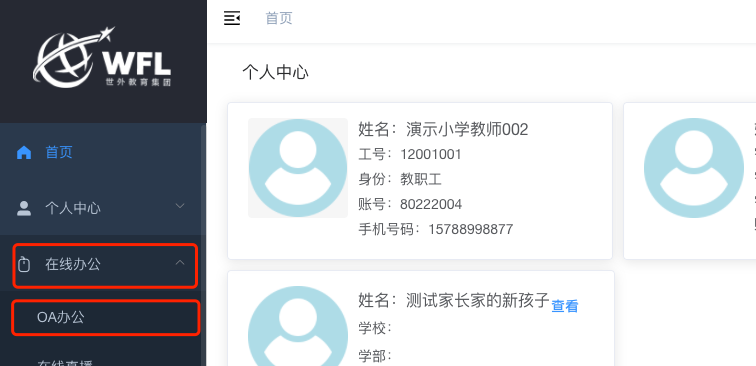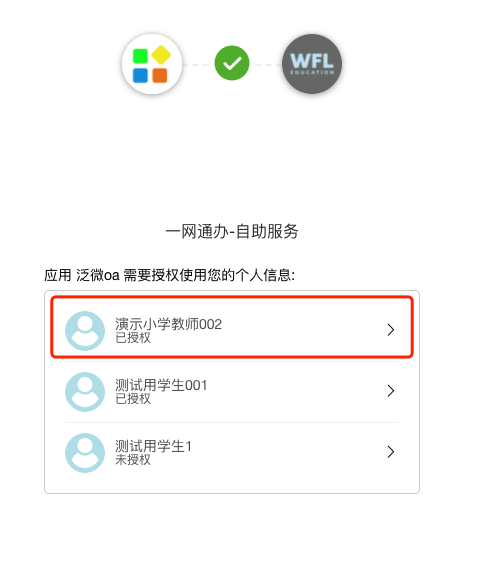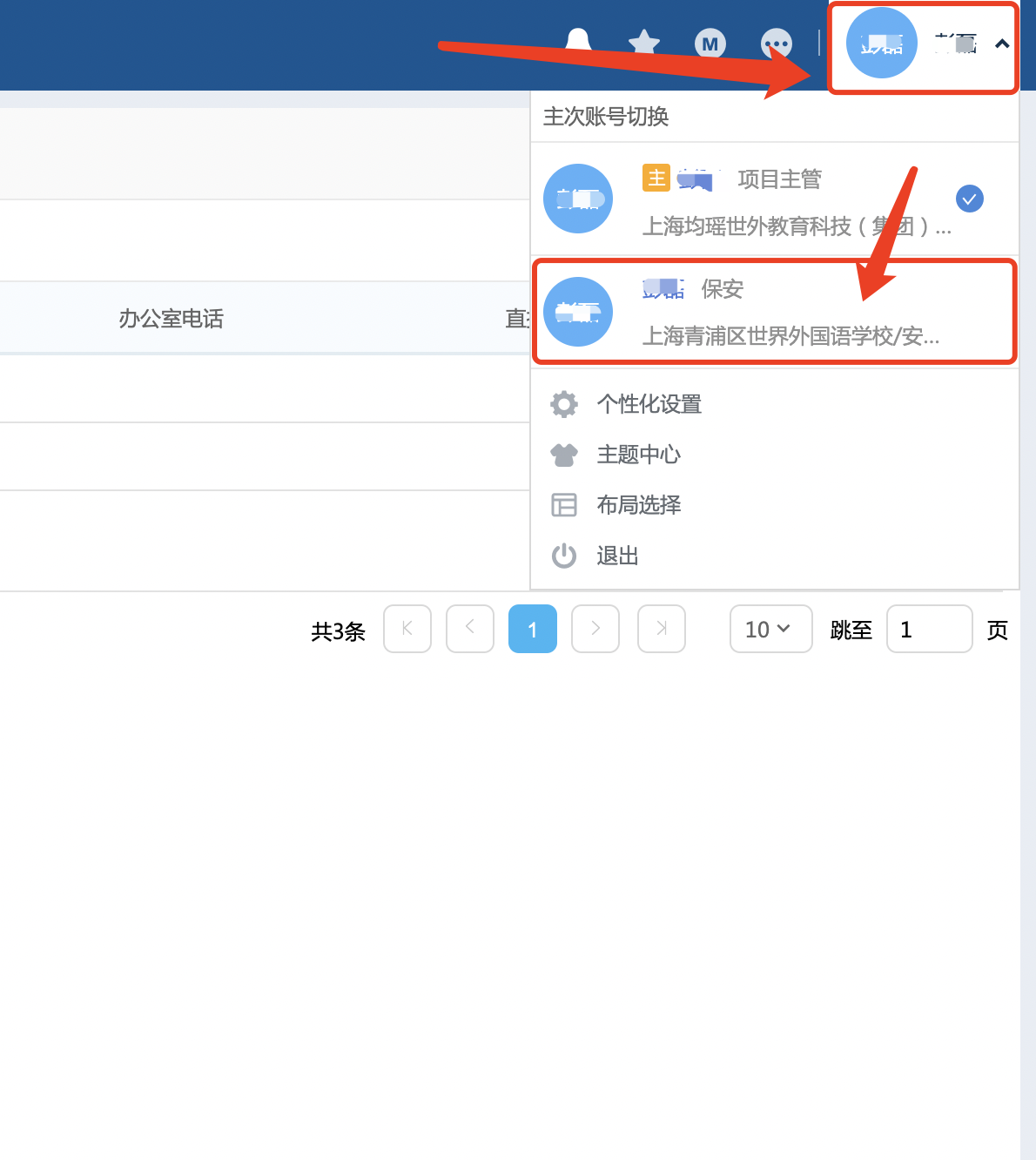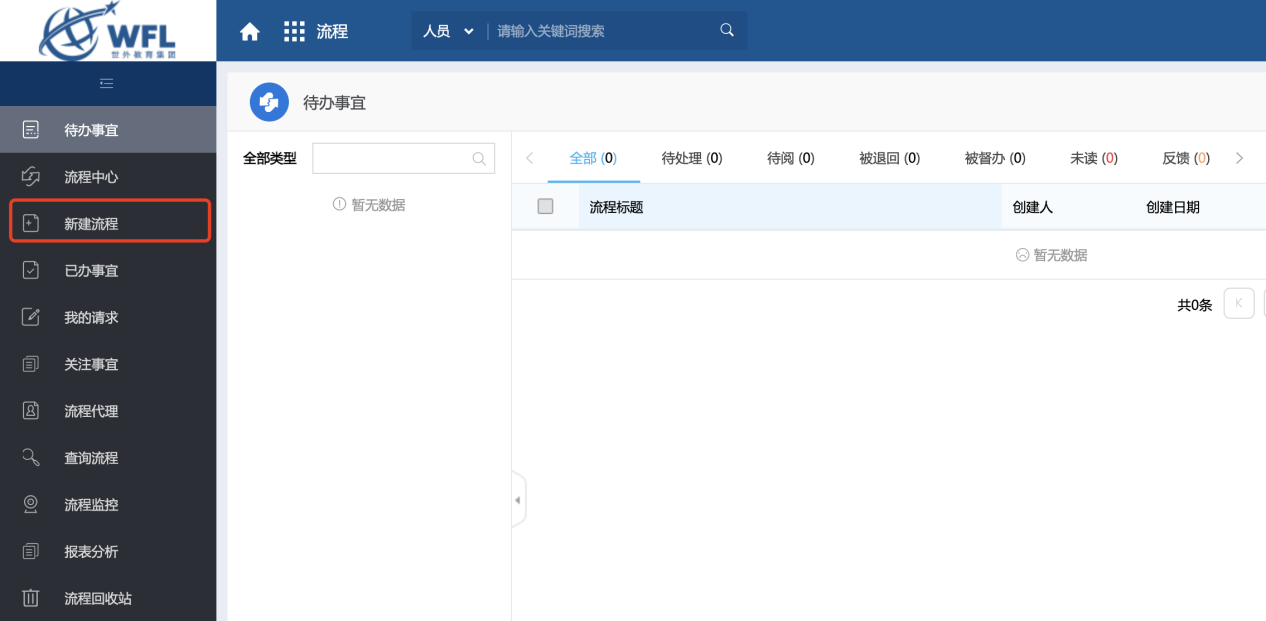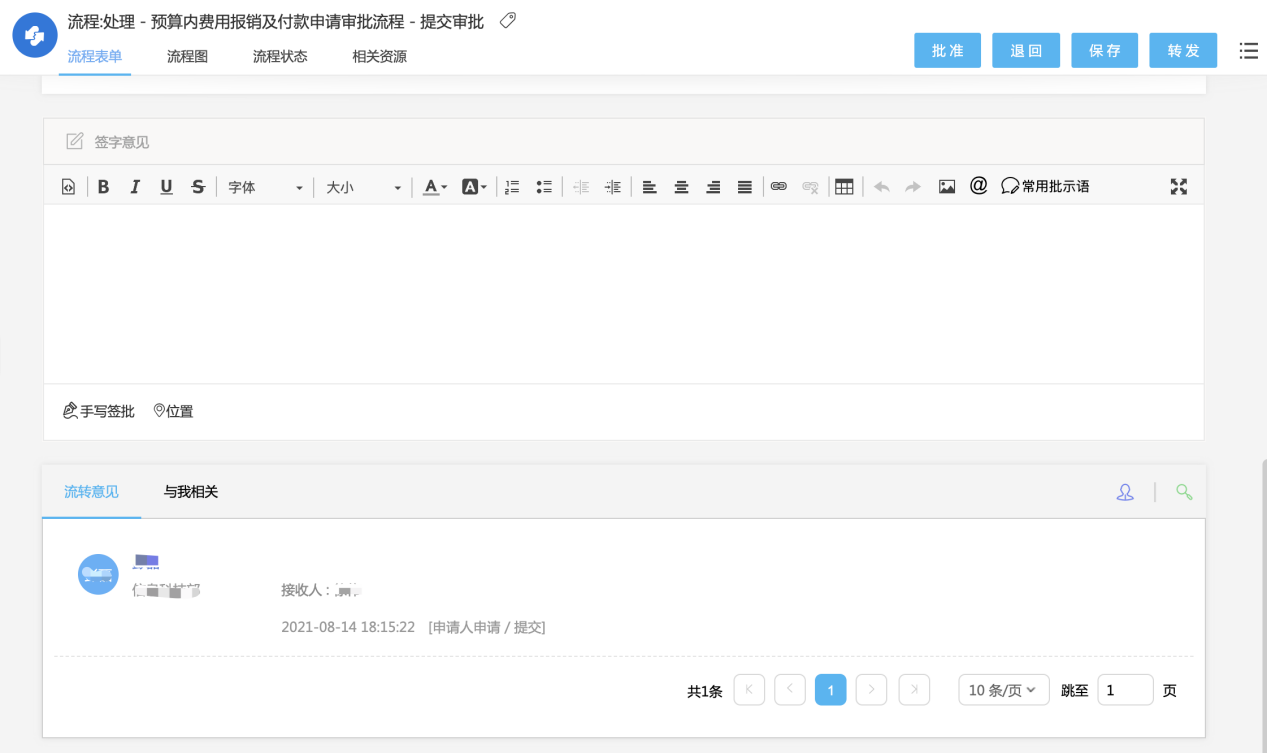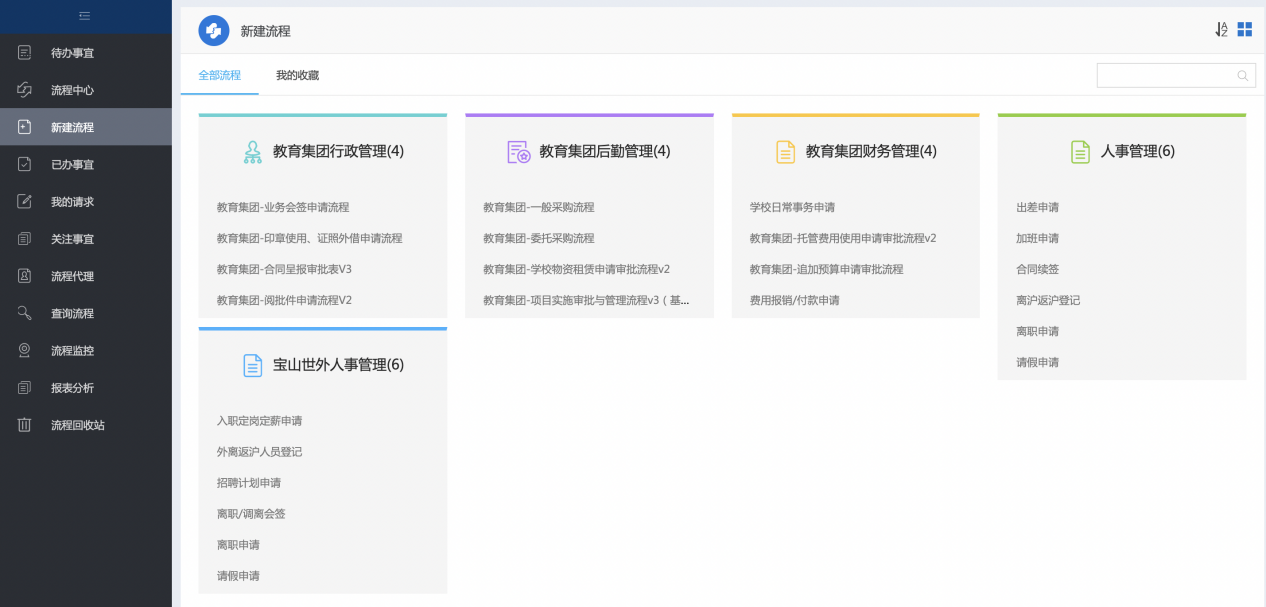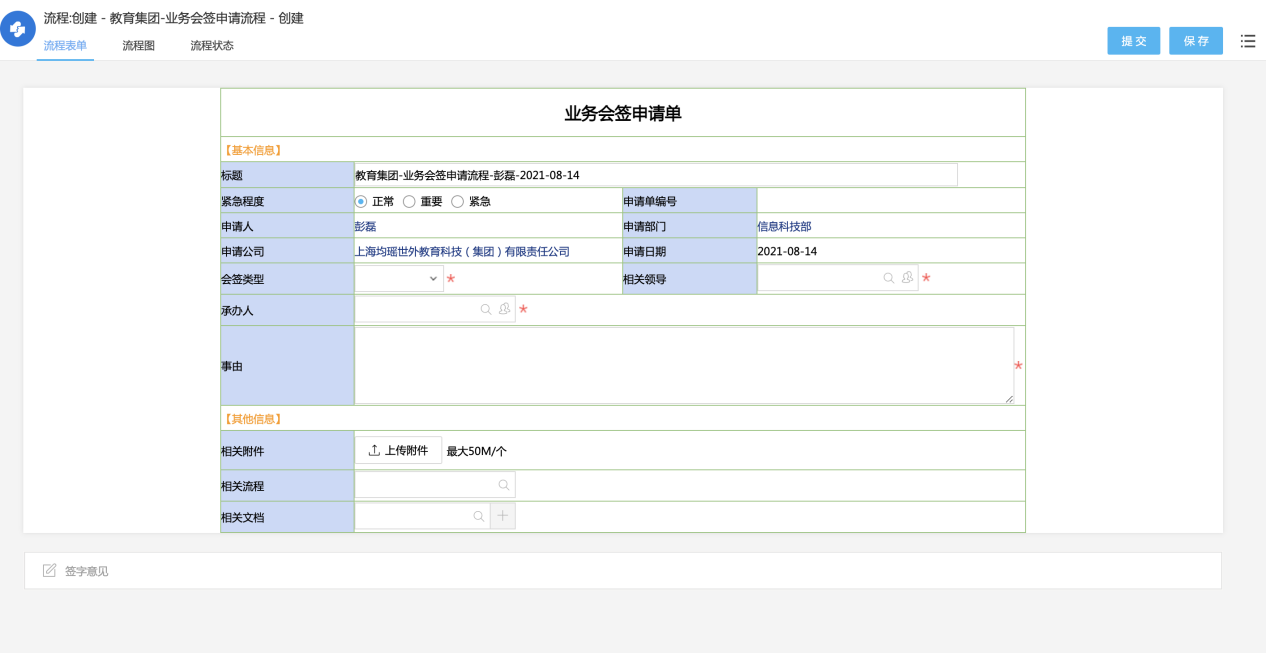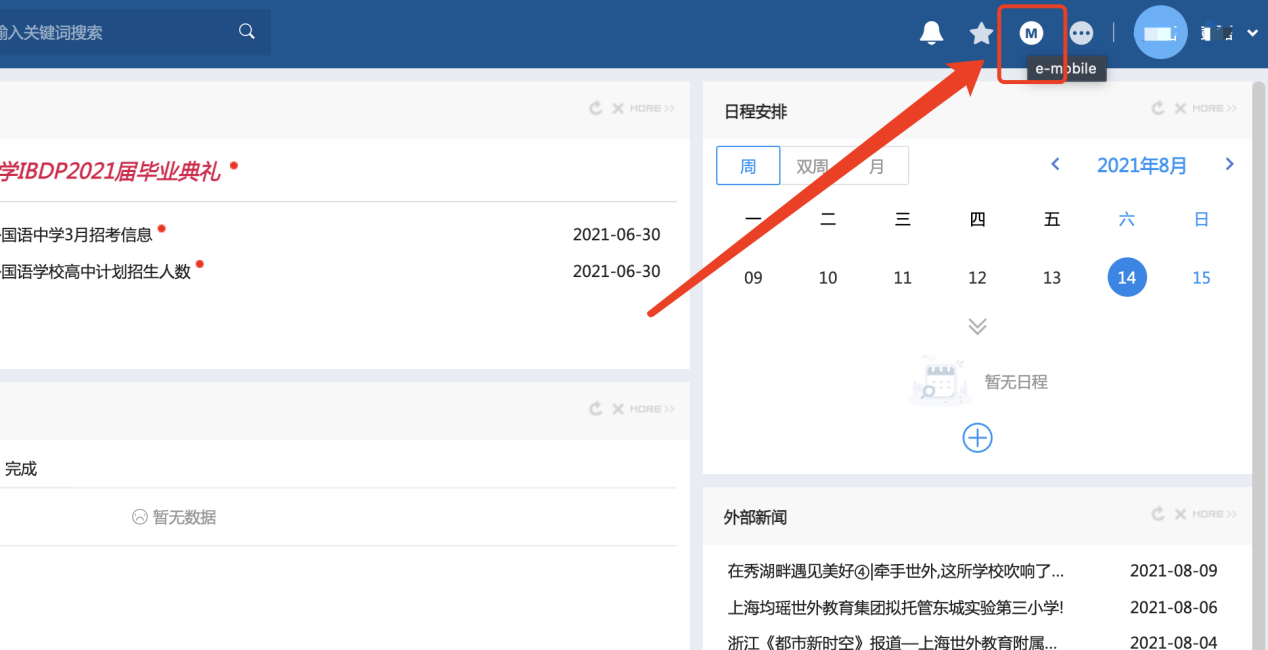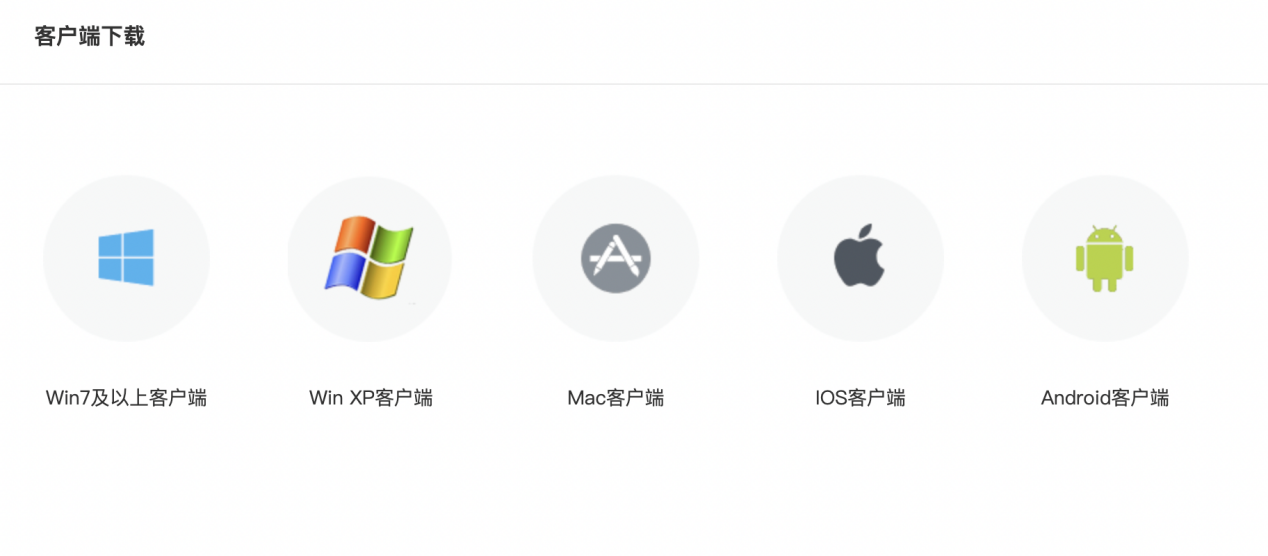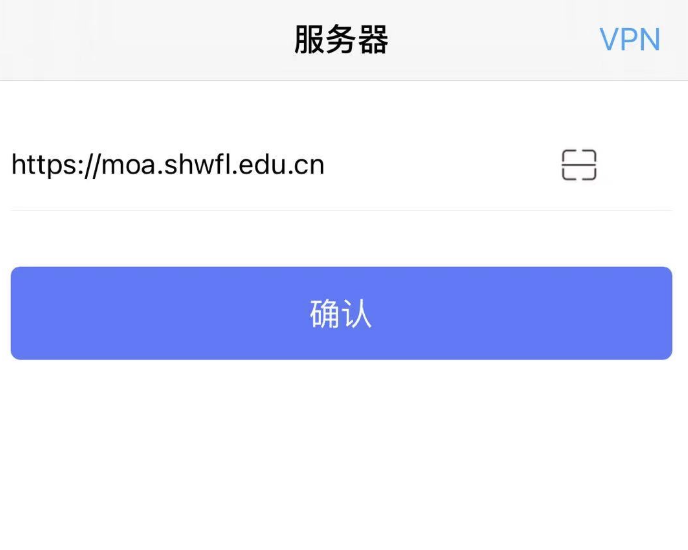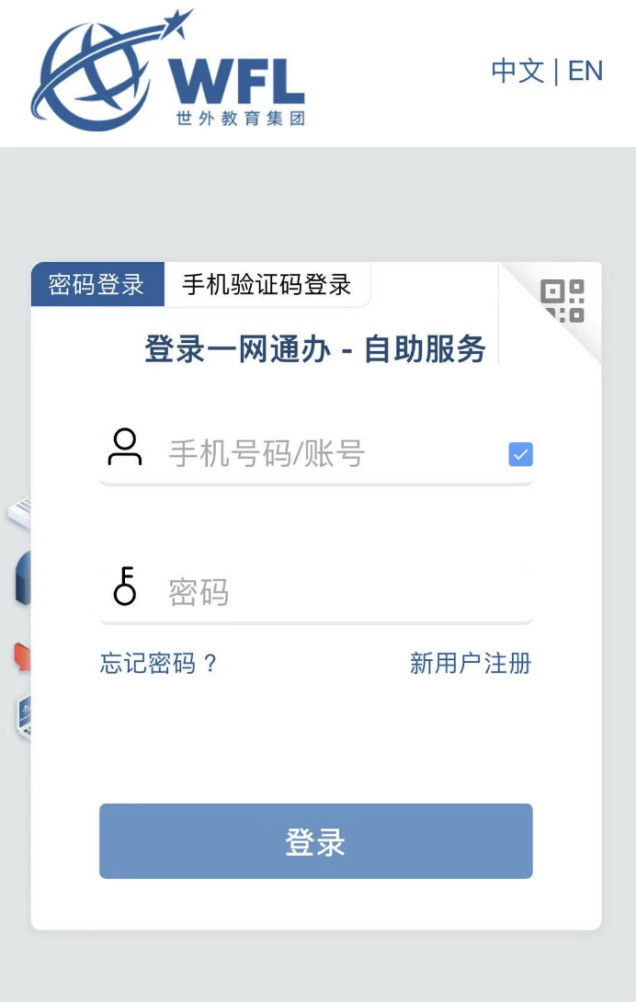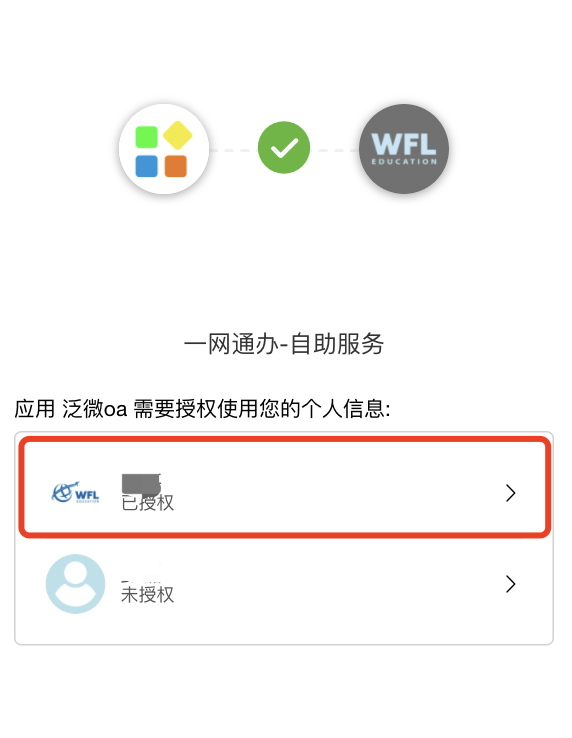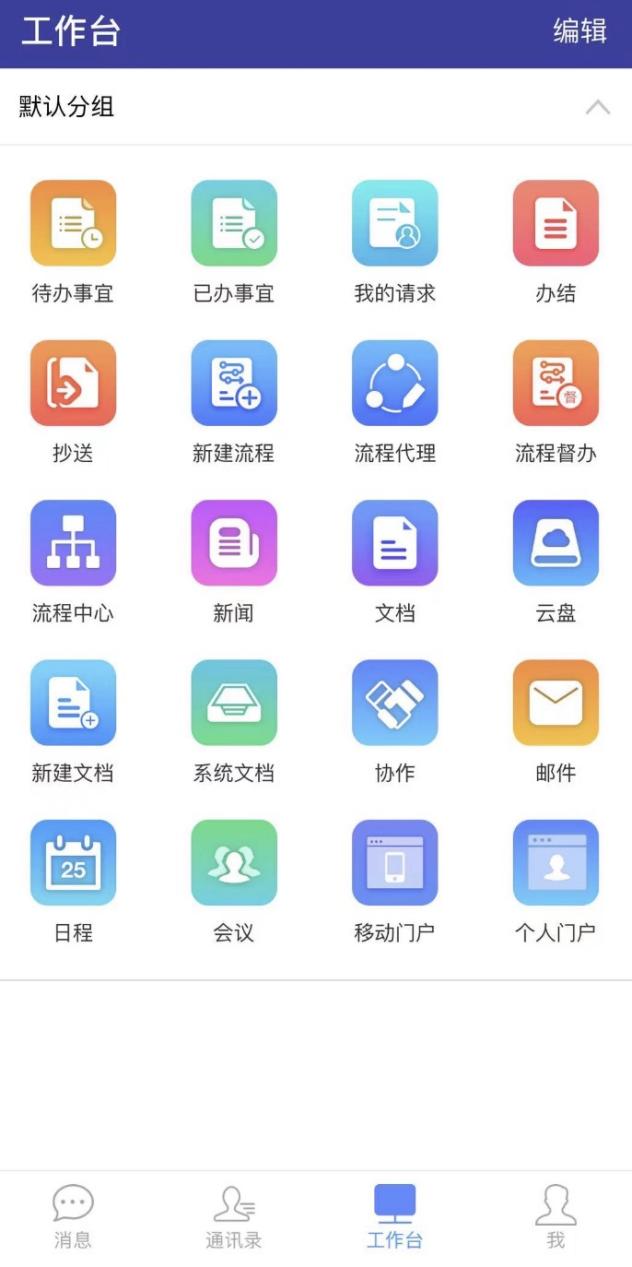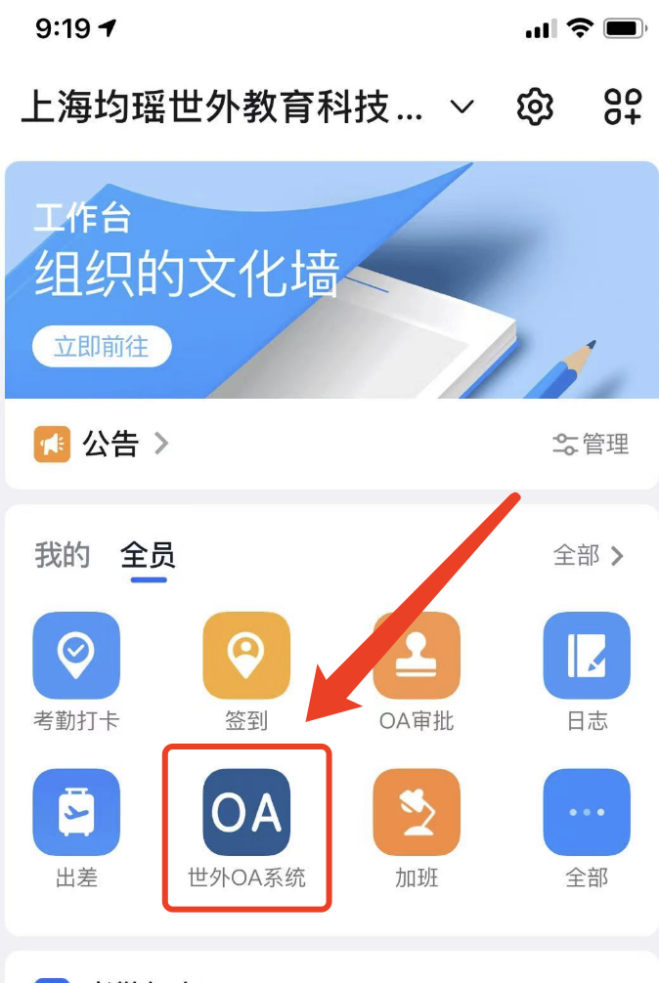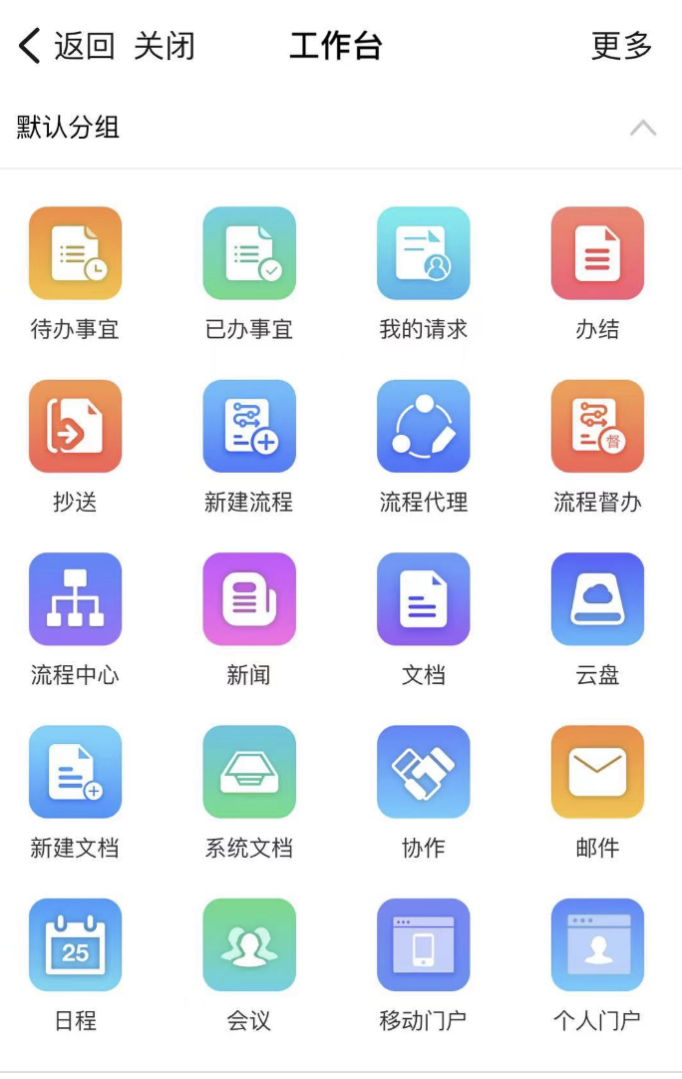- 世外概况
- 集团大事
- 党建风采
- 党委概况
- 党的基础知识
- 党务动态
- 文化建设
- 党建专栏
- 上海市世界外国语小学
- 上海市世界外国语中学
- 杭州上海世界外国语学校
- 青浦世外
- 宝山世外
- 嘉定世外
- 宁波上海世界外国语学校
- 上海金山区世界外国语学校
- 杭州上海世界外国语中学
- 合肥上海世界外国语学校
- 青浦世幼
- 合肥世幼
- 温州世外
- 世外高中
- 康健外国语实验小学
- 康健外国语实验中学
- 上海市临港实验中学
- 上海市同凯中学
- 宁波市江北区外国语艺术学校
- 宝山区顾村实验学校
- 宁波杭州湾新区滨海小学
- 世外附属浦航实验
- 浦江二中
- 浦江三中
- 奉贤育贤小学
- 上海市奉贤区阳光外国语学校
- 上海世外教育附属宝山大华实验学校
- 上海世外教育附属宝山中环实验小学
- 上海市奉贤区世外教育附属临港外国语学校
- 上海世外教育附属海宁鹃湖学校
- 沣东新城第一初级中学
- 上海世外附属浦江外国语学校
- 上海世外附属嘉兴秀湖实验学校
- 台州月湖小学
- 上海世外附属嘉善县第三中学
- 上海世外教育附属西塘小学
- 姚江书院
- 无锡市sk外国语小学
- 上海世外附属宝山美兰湖实验学校
- 上海世外附属海口学校
- 上海世外附属徐和路幼儿园
- 上海世外教育附属临松幼儿园
- 上海世外云尚欧莱幼儿园
- 上海世外附属嘉兴秀湖实验幼儿园
- 党建专栏
- 创优争先
- 献礼二十大
- 特色课程
- 办学荣誉
- 新闻中心
- 领军名师
- 校园生活
- 教师发展
- 学生培养
- 在线学习
- 资源平台
- 一网通办
- 母体学校
- 直属学校
- 托管学校
- 上海市徐汇区康健外国语实验小学
- 上海市临港实验中学
- 上海市同凯中学
- 上海市宝山区顾村实验学校
- 上海市闵行区浦航实验中学
- 上海市奉贤区阳光外国语学校
- 上海市奉贤区育贤小学
- 上海世外教育附属宝山大华实验学校
- 上海世外教育附属宝山中环实验小学
- 上海世外教育附属浦江外国语学校
- 上海世外教育附属临港外国语学校
- 宁波市江北外国语艺术学校
- 宁波杭州湾新区滨海小学
- 上海世外教育附属平湖经开实验中学
- 上海世外教育附属平湖经开实验小学
- 上海世外教育附属海宁市鹃湖学校
- 上海世外教育附属台州市月湖学校
- 上海世外教育沣东新城第一初级中学
- 无锡市新吴区爱思开外国语小学
- 上海世外教育附属姚江书院
- 上海世外附属海口学校
- 上海世外教育附属文成实验中学
- 上海世外教育附属嘉善县第三中学
- 上海世外教育附属台州湾月湖学校
- 上海世外教育附属美兰湖学校
- 上海世外教育附属汾湖实验小学
- 嘉兴秀湖学校(上海世外教育附属学校)
- 上海世外教育集团附属嘉善县西塘小学
- 上海世外教育附属岱山县高亭初级中学
- 上海世外教育附属莲都区长岗背小学
- 上海世外教育附属莲都区天宁中学
- 上海世外教育附属丽水市实验学校
- 上海世外教育附属苏州高新区文贤实验初级中学校
- 上海世外教育附属苏州吴江区云龙实验学校
- 上海世外教育附属义乌福田二小
- 上海世外教育附属义乌福田中学
- 上海世外教育附属平阳县新湖学校
- 上海世外教育附属湖州吴兴区诸葛小学
- 上海世外教育附属相城高新区实验小学
- 上海世外教育附属无锡市新安实验小学
- 上海世外教育附属无锡市新安中学
- 上海世外教育附属江溪街道工博园片区实验学校
- 上海世外教育附属厦门同安学校
- 上海世外教育附属肥东学校
- 上海世外教育附属崇明区学校
- 上海世外三亚市崖州区外国语学校
- 上海世外教育附属嘉定云翔小学、中学
- 上海世外教育附属虹口区欧阳学校
- 幼教集团
- 业务板块
- 展映厅